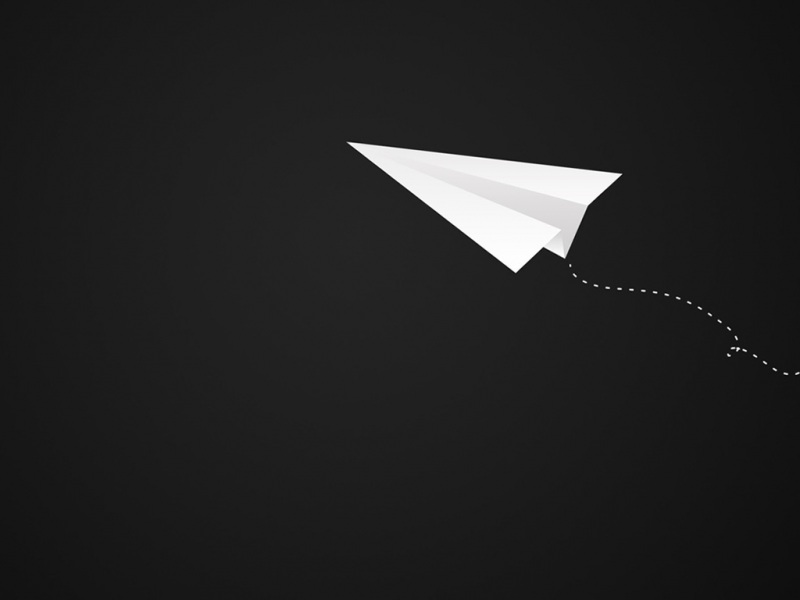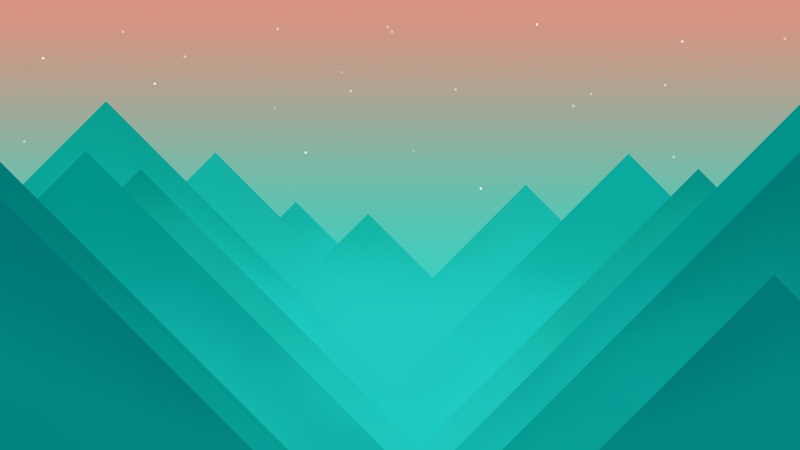我们平时在使用电脑的时候经常都会遇到这样那样的问题,可尽管如此吧!我们依然还是尽量的去寻找到能够解决问题的办法。今天小编就来给你们说说解决依赖服务器或组无法启动的方法。可以使你们自己就解决好这个问题。希望大家会喜欢。
最近,一些windows10系统用户在新建iis站点时,遇到了错误提示“错误1068:依赖服务或组无法启动”,这是怎么回事呢?我们该如何操作呢?接下来,小编就给大家介绍在Win10系统中解决“依赖服务或组无法启动”问题的方法。
Win10系统依赖服务或组无法启动的解决方法:
方法一:
一、依赖服务或组无法启动的原因分析:
Windows无法启动world wide web publishing service服务(位于本地计算机 上)。错误1068:依赖服务或组无法启动。导致网络连接错误!
方法二:
第一步:在左下角搜索栏搜索“控制面板”,并进入。
第二步:在控制面板右上角搜索栏搜索“打开或关闭Windows功能”,并进入。
第三步:勾选“Windows Process Activation Service”这一“组件功能”。所以我们勾选上后,单击”确定“按钮即可。
方法三:
任务栏右击【开始】徽标,选择【运行】选项,你也可以通过快捷键“win+r”打开【运行】
在打开的【运行】窗口输入“msconfig”后回车或者点击【确定】
在打开的【系统配置】窗口选择【服务】选项卡
在【服务】选项卡我们依次点击【全部启用】>>【应用】>>【确定】
然后会弹出一个提示你是否立即重新启动的窗口,没什么问题的话我们点击【重新启动】就行了
注!!!!!!
这里要说明的一点就是,部分用户在服务选项卡的【全部启用】处于灰色的无法选中状态,那么此方法就不适用你电脑出现的此问题,这里要注意下
方法四:
以上方法行不通时,则尝试采用360安全卫士LSP修复工具,工具路径(我用的是领航版):点击右下角“更多”,弹出如图界面,找到并点击LSP修复工具。
点击LSP修复工具左下方的“恢复到上一次状态”,然后在“运行”里输入命令:netsh winsock reset catalog,重启电脑。如果不行,可以再重复一次第二种方法,如果还不奏效则采用第三种方法。
方法五:
(1)点击“开始”-“运行”,输入“services.msc”命令。
(2)启动服务管理界面中的“Network Location Awareness”、“Secure Socket Tunneling Protocol”、“Remote Access Connection Manager ”、“Remote access auto connection manager”,并设置为自动启动。
(3)启动服务过程中如果遇到问题,可查看“依存关系”Tab页选项,启动相应的服务。
(4)在“运行”里输入命令:netsh winsock reset catalog,重启电脑。
启动以上“Network Location Awareness”服务时,可能提示“Windows不能在本地计算机启动Network Location Awareness……”信息,此时可点击“开始”-“运行”,输入“cmd”命令。
在命令行中依次执行如下命令:
(1)在cmd执行 net localgroup administrators localservice /add 回车。
(2)在cmd执行 net localgroup administrators networkservice /add 回车。
(3)在cmd执行 exit 回车。
(4)重启Windows系统。
以上介绍的内容就是关于win10系统依赖服务或组无法启动的解决方法
小编推荐